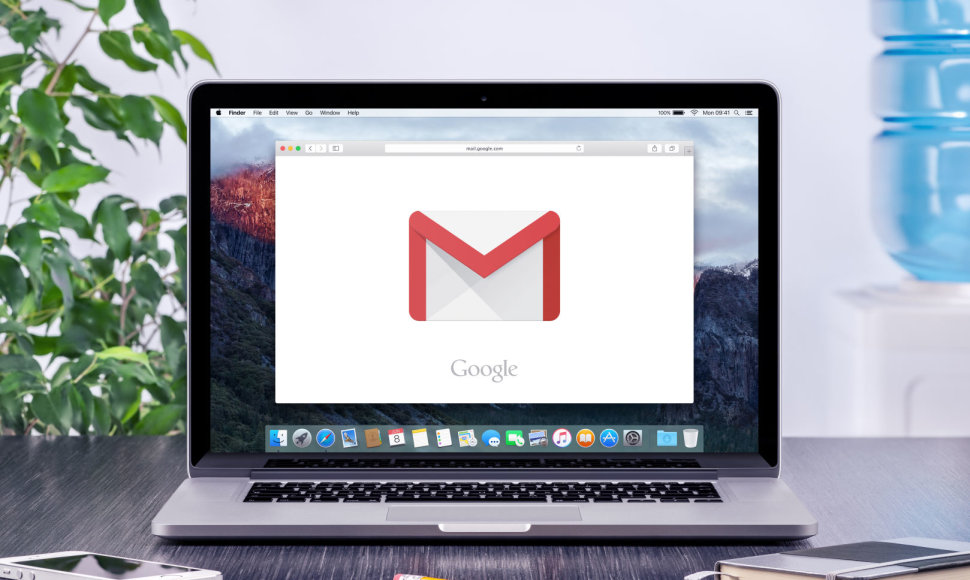Anot „Tele2 Inovacijų biuro“ eksperto, Arnoldo Lukošiaus, „Gmail“ vartotojams suteikia nemokamą 15 GB talpą duomenims ir vaizdams saugoti, tačiau užpildžius visą skirtą vietą, reikės arba mokėti už papildomą saugyklą arba atlikti kelius žingsnius, kad ją atlaisvintumėte.
Dideli failai
Laiškų priedai gali užimti nemažai vietos jūsų pašte, tad pirmiausia reikėtų ištrinti šiuos pranešimus. Tai galima paprastai padaryti spustelėjus dešinėje paieškos juostos pusėje esančią išskleidžiamąją rodyklę, kur bus pateiktas išplėstinės paieškos kriterijų sąrašas. Skiltyje „Size“ (liet. „Dydis“) pasirinkite „greater than“ (liet. „didesnis nei“) ir įrašykite 1 MB.
Taip pat galite pažymėti langelį „Has attachment“ (liet. „Turi priedą“), kad įtrauktumėte tuos laiškus, kurie turi priedą. Galiausiai, pažymėkite tuos failus, kuriuos norite ištrinti. Taip pat rūšiuoti norimus ištrinti laiškus galite pagal jų gavimo laiką, siuntėją ar net turinį, tam reikės paieškos langelyje pasirinkti skirtingus filtrus ir įrašyti reikiamus kriterijus.
Skirtingos kategorijos
„Gmail“ automatiškai suskirsto gautus laiškus į numatytus aplankus, kaip „Social“ (liet. „Socialiniai tinklai“) ar „Promotions“ (liet. „Reklamos“). Čia dažniausiai priskiriami įvairiausi pranešimai apie akcijas, atnaujinimus ar pasiūlymus, tad greičiau atlaisvinsite pašto dėžutės vietą juos tiesiog ištrindami.
Ekrano viršuje kairėje pusėje uždėsite varnelę ir taip pažymėsite visus ekrane esančius pranešimus, šalia esantis pasirinkimas „Select all conversations in Primary“ (liet. „Pasirinkti visus pokalbius pagrindiniame puslapyje“) leis ištrinti visus aplanke sukauptus laiškus.
Prenumeratos
Kasdien gauname bent po kelis laiškus iš svetainių, kurias prenumeravome seniai, tačiau dabar jų informacija jau nebeaktuali. Ieškoti ir atsisakyti kiekvieno prenumeratos laiško reikalauja papildomo laiko ir kantrybės, tačiau dabar tai galima padaryti šiek tiek paprasčiau. Sustabdyti nuolat gaunamus pranešimus galite naudodami „Gmail“ paieškos juostą.
Čia prie išplėstinės paieškos skilties „Includes the words“ (liet. „Įtraukti žodžiai“) įrašykite „Unsubscribe“ (liet. „Atsisakyti prenumeratos“), taip matysite visus reklaminius pranešimus vienoje vietoje. Galėsite juos greitai ištrinti arba atsisakyti prenumeratos laiške paspaudę „Unsubscribe“, kad daugiau jų nebegautumėte.
Generalinė tvarka
Jeigu ryžotės drastiškiems veiksmams ir nusprendėte ištrinti visus sukauptus laiškus, tai atliksite kairėje ekrano pusėje pasirinkę „All“ (liet. „Visi“). Turėsite galimybę visus pasirinktus laiškus perkelti į archyvą („Archive“) arba ištrinti („Delete“).
Taip pat galėsite rankiniu būdu pasirinkti išsaugoti tam tikrus pranešimus, nuimdami varnelę nuo žymimojo langelio šalia neatidaryto pranešimo. Svarbu atsiminti, kad prieš ištrindami visus pranešimus turėtumėte įsitikinti, kad juose nėra nieko svarbaus. Jūsų ištrinti pranešimai po 30 dienų bus visam laikui pašalinti iš aplanko „Bin“ (liet. „Šiukšliadėžė“).
El pašto valdymo programėlės
Jeigu nenorite gautų laiškų tvarkyti rankiniu būdu, galite naudoti specialias programėles. Pavyzdžiui, „Clean Fox“ aplikacija leidžia vos vienu paspaudimu išvalyti pašto dėžutę ir blokuoti nereikalingus naujienlaiškius.
Susitvarkyti su didžiuliu el. laiškų kiekiu gali padėti ir „Clean Email“ programėlė – ji suteikia galimybę naudotojams lengvai atsisakyti el. laiškų ar prenumeratų ir visiškai kontroliuoti savo pašto dėžutę. Čia vos keliais spustelėjimais ištrinsite laiškus, užblokuosite tam tikrus siuntėjus ar atsisakysite didesnio kiekio prenumeratos laiškų, užuot kiekvieną peržiūrėjus atskirai.
Filtrų kūrimas
Susitvarkius el. pašto dėžutę, norisi ją išlaikyti tokią kuo ilgiau. Automatiniai gaunamų pranešimų filtrai gali palengvinti šią užduotį. Išsirinkę tam tikrą siuntėją ar raktažodžius, kaip reklama arba nuolaida, galite sukurti filtrą – atitikus kriterijams, programa automatiškai šiuos pranešimus perkels į pasirinktą vietą.
Taip išvengsite didžiulio kiekio laiškų vienoje vietoje ir sutaupysite laiko, nes nebereikės kaskart ištrinti reklaminių pranešimų. Išplėstinės paieškos laukelyje prie filtrų skilties „Includes the words“ (liet. „Įtraukti žodžiai“) įrašykite pasirinktą žodį ir spustelėkite „Create filter“ (liet. „Sukurti filtrą“). Čia pasirinkite, kur norite perkelti šiuos laiškus (archyvą, šiukšliadėžę, pažymėti kaip perskaitytą ar kt.).